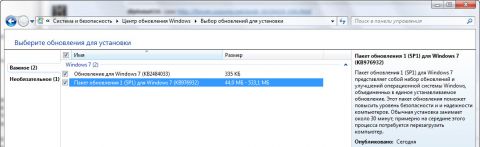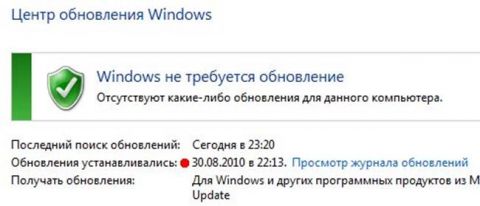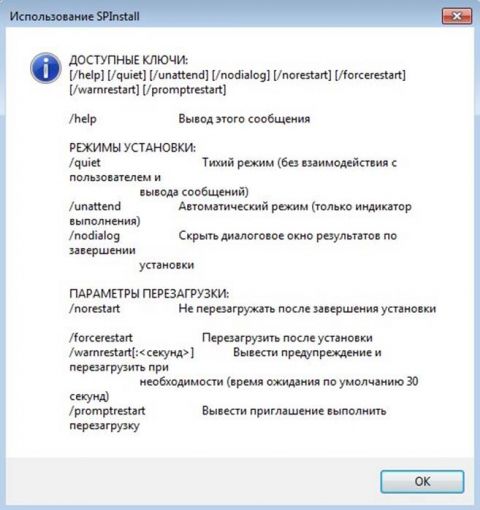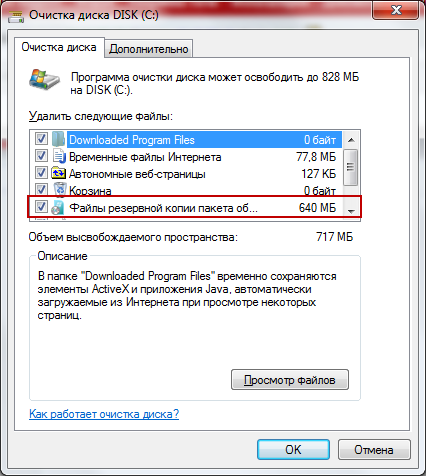Компьютеров с операционной системой Windows 7 в мире насчитывается огромное количество и данную систему время от времени приходится переустанавливать. Кто-то после переустановки системы устанавливает все обновления, кто-то вообще обновления не устанавливает. Рассмотрим какие обновления для Windows 7 рекомендуется установить, чтобы закрыть известные уязвимости и не только.
КВ4012212 от 28.03.2017 г. — устраняет уязвимость в протоколе SMB1 (защита от шифровальщиков WannaCry, Petya, NotPetya).
КВ4483187 от 19.12.2018 г. — устраняет уязвимость (CVE-2018-8653), позволяющей выполнить произвольный код.
КВ4489878 от 11.03.2019 г. — устраняет критическую уязвимость Win32k Elevation of Privilege Vulnerability (CVE-2019-0797, CVE-2019-0808).
КВ4474419 от 11.03.2019 г. — добавляет поддержку шифрования SHA-2.
КВ4490628 от 11.03.2019 г. — устраняет ошибку в стеке сопровождения при установке обновления, который подписан с помощью хэш-алгоритма шифрования SHA-2.
КВ4499164 от 11.05.2019 г. — устраняет критическую уязвимость выполнения удаленного кода (CVE-2019-0708).
Данные обновления относятся к рекомендуемым, но устанавливать или нет решать вам.
Теперь рассмотрим список обновлений, ставить которые не рекомендуется:
KB971033 Убивает активацию не лицензионной Windows путем смены механизма активации)
KB2670838 Нарушает работу Aero и смазывает шрифты на некоторых веб-сайтах
KB2859537 Может привести к проблемам с ядром
KB2862330 В некоторых случаях приведет к тому, что компьютер перестанет видеть жесткий диск;
KB2864058 Приведет к проблемам связанным с использованием стороннего программного обеспечения.
KB2872339 Может привести к проблемам с ядром
KB2876315 Не запускаются программы из exe, ошибка 0xC0000005, только на нелицензионных Windows, т.к. заменяются файлы ядра (здорово как то с ним помучился)
KB2882822 Может привести к проблемам с ядром (перестают работать USB-порты и устройства подключенные по шине USB)
KB2922324 Отозван, нужно удалить в любом случае
KB2952664 Обновления телеметрии Windows 7 и 8.1. Подготавливает систему к обновлению на Windows 10 (отправляет массу данных телеметрии в Microsoft, может повредить системные файлы)
KB2982791 Аварийное завершение работы, синий экран, Stop 0x50 в Win32k.sys
KB2970228 Аварийное завершение работы, синий экран, Stop 0x50 в Win32k.sys
KB2975331 Аварийное завершение работы, синий экран, Stop 0x50 в Win32k.sys
KB2993651 BSOD, отключение или неверная работы Windows Update после него, окна некоторых приложений могут стать невидимыми или некорректно отображаться позади других окон
KB2973201 Окна некоторых приложений могут стать невидимыми.
KB2975719 Окна некоторых приложений могут стать невидимыми.
KB2965768 Может привести к тому, что установочные файлы, скорее всего, перестанут запускаться на вашем персональном компьютере; KB2976978 Телеметрия
KB2977759 Телеметрия
KB2990214 Подготовка к бновлению на Windows 10
KB3021917 Подготовка к бновлению на Windows 10
KB3045999 Это обновление вызывает BSoD (синий экран смерти) при загрузке Windows.
KB3022345 Устанавливает сервис диагностического слежения, может повредить системные файлы
KB3035583 Устанавливает приложение «Получить Windows 10»
KB3044374 Подготовка к бновлению на Windows 10
KB3050265 Должен исправлять ошибки с обновлением Windows, но также изменяет системные файлы для будущей установки Windows 10
KB3050267 Подготовка к бновлению на Windows 10
KB3068708 Телеметрия
KB3015249 Добавляет еще больше телеметрии
KB3075249 Добавляет еще телеметрии
KB3080149 Добавляет еще телеметрии (операционная система начинает отправлять данные на сайты vortex-win.data.microsoft.com и settings-win.data.microsoft.com.)
KB3075851 Производит «улучшения» клиента обновления Windows (на самом деле никаких улучшений не замечено)
KB3083324 Windows Update Client for Windows 7 (для перехода на Windows 10) (заменен на KB3135445)
KB3083710 Windows Update Client for Windows 7 (для перехода на Windows 10) (заменен на KB3135445)
KB3102810 Windows Update Client for Windows 7 (для перехода на Windows 10) (заменен на KB3135445)
KB3112343 Windows Update Client for Windows 7 (для перехода на Windows 10) (заменен на KB3135445)
KB3135445 Windows Update Client for Windows 7 (для перехода на Windows 10)
KB3123862 Обновление для Windows 7 (для перехода на Windows 10)
KB3081954 Обновление для Windows 7 (Update that adds telemetry points)
KB3121461 Обновление для Windows 7 (заменен на KB2952664)
KB3138612 Windows Update Client for Windows 7
KB3150513 Обновление для Windows 7 (Update telemetry points)
KB3139929 Обновление безопасности для Internet Explorer
KB3146449 Обновление Internet Explorer 11 для совместимости с Windows 10
KB3083325 Клиент Центра обновления Windows
KB3075853 Клиент Центра обновления Windows
KB3065988 Клиент Центра обновления Windows
KB3046480 Помощник по обновлению .NET Framework 1.1
KB2902907 Это обновление связано с MS Security Essentials/Windows Defender
KB3139923 Проблема с инсталяторами MSI
KB3159706 Наблюдаются сбои некоторых WSUS-серверов обновлений
KB2952664 Обновления телеметрии Windows 7 и 8.1
KB4471318 Обновление в ряде случаев приводит к цикличным перезагрузкам при установке обновлений, а в других случаях после установки данного обновления в журнале Просмотр событий начинает регистрироваться ошибка “Диспетчер окон рабочего стола обнаружил неустранимую ошибку (0x8898009b) | Источник: Desktop Window Manager”.
KB4493132 Активирует уведомления о завершении жизненного цикла операционной системы Windows 7 SP1, в которых Microsoft будет деликатно намекать о необходимости обновления до поддерживаемой версии ОС – Windows 10.
KB4516065 Имеются временные трудности при установке обновления. Будет убран, когда исправят.
KB4530734 Добавляет баннер, говорящий о скором прекращении поддержки ОС Windows 7.
KB915597 Старое проблемное обновление. Если каким-то образов вы его получили, то не стоит его устанавливать.
KB4534310 Черный экран вместо ранее установленных обоев на рабочем столе.
Также, обновление приносит проблему, связанную с невозможностью перезагрузки или выключения компьютера штатными средствами.
Полезные инструменты
Команда для удаления уже установленного обновления на примере KB915597
wusa.exe /uninstall /kb:915597
/quiet — тихий режим
/norestart — без перезагрузки (при /quiet)
Команда для вывода списка и поиска обновления на примере KB915597
wmic qfe list | find «KB915597»
или
webm\wmic qfe list | find «KB915597»
Windows 7 SP1 — это первый и самый крупный апдейт операционной системы от компании Microsoft после выпуска Windows 7. Это обновление содержит множество исправлений, улучшений безопасности и новых функций, которые делают работу с системой еще более удобной и стабильной.
Однако, чтобы получить все преимущества Windows 7 SP1, необходимо установить все обновления, выпущенные после его выхода. В этом руководстве мы предоставим вам список необходимых обновлений и подробные инструкции по их установке.
Важно помнить, что безопасность вашей операционной системы имеет первостепенное значение. Установка обновлений является неотъемлемой частью поддержки вашей системы и обеспечения защиты от вирусов и других угроз.
Мы рекомендуем установить следующие обновления, чтобы обеспечить оптимальную производительность системы и безопасность:
- Обновления безопасности: Установка обновлений безопасности поможет защитить вашу систему от известных уязвимостей и вредоносных программ.
- Обновления производительности: Некоторые обновления позволяют улучшить производительность системы и повысить ее стабильность.
- Обновления драйверов: Обновления драйверов помогут исправить проблемы совместимости и обеспечить правильную работу аппаратных устройств.
Установка всех необходимых обновлений для Windows 7 SP1 — это простой и важный шаг для обеспечения безопасности и производительности вашей операционной системы. Следуйте нашему руководству, чтобы установить все обновления и насладиться комфортной работой на Windows 7 SP1.
Содержание
- Важность обновлений Windows 7 SP1
- Повышение безопасности и стабильности системы
- Улучшение функциональности и совместимости
- Как проверить наличие обновлений
- Использование Windows Update
- Ручная проверка обновлений
Важность обновлений Windows 7 SP1
Обновления операционной системы Windows 7 SP1 играют ключевую роль в обеспечении безопасности и стабильности работы вашего компьютера. Регулярное установление обновлений помогает защитить вашу систему от новых угроз и уязвимостей, а также улучшить ее производительность.
Безопасность: Киберугрозы постоянно эволюционируют, и Microsoft выпускает обновления, которые исправляют обнаруженные уязвимости в системе. Установка этих обновлений помогает защитить ваш компьютер от вредоносного программного обеспечения, хакеров и других угроз.
Стабильность: Обновления Windows 7 SP1 включают исправления ошибок, улучшающие стабильность и надежность системы. Они могут исправить проблемы, связанные со сбоями программ и ошибками, которые могут влиять на работу вашего компьютера.
Совместимость: Некоторые обновления могут обеспечить совместимость вашего компьютера с новым программным обеспечением и периферийными устройствами. Установка этих обновлений может облегчить подключение нового оборудования и использование новых программ на вашем компьютере.
Иметь самую последнюю версию операционной системы Windows 7 SP1 с обновлениями — это один из способов обеспечить безопасность и эффективную работу вашего компьютера. Поэтому регулярно проверяйте наличие и устанавливайте все обновления для Windows 7 SP1, чтобы быть на шаг впереди угроз и гарантировать стабильность работы вашего компьютера.
Повышение безопасности и стабильности системы
Стоит отметить, что безопасность и стабильность системы напрямую зависят от актуальности установленных обновлений. Поэтому регулярная проверка и установка новых обновлений является важной задачей для всех пользователей Windows 7 SP1.
Обновления для повышения безопасности обычно включают в себя исправления уязвимостей, которые могут потенциально быть использованы злоумышленниками для вторжения в вашу систему. Они также включают в себя улучшения системы аутентификации, шифрования и защиты данных.
Обновления для повышения стабильности системы предназначены для устранения ошибок, которые могут влиять на работу вашего компьютера. Они включают исправления для различных компонентов операционной системы, таких как драйверы, службы и приложения.
Регулярное установление обновлений для повышения безопасности и стабильности системы является неотъемлемой частью обслуживания вашего компьютера. Помните, что безопасность вашей системы зависит от вас, и установка обновлений — одно из важных действий, которые вы можете предпринять для ее защиты.
Улучшение функциональности и совместимости
Обновления для Windows 7 SP1 включают в себя различные улучшения функциональности и совместимости, которые позволяют получить более стабильную и эффективную работу системы. Вот некоторые из основных обновлений в этой области:
- Улучшение обработки и отображения графического контента. Это обновление позволяет системе более эффективно работать с графическими элементами, улучшая производительность и качество отображения.
- Улучшение совместимости с новым аппаратным обеспечением. Система Windows 7 SP1 получает обновления, которые добавляют поддержку новых устройств и компонентов, позволяя использовать все возможности новых технологий.
- Улучшение стабильности работы системы. Обновления исправляют ошибки и уязвимости, которые могут привести к сбоям и снижению производительности, обеспечивая более надежную и стабильную работу системы.
- Обновление драйверов системы. Включение актуальных драйверов позволяет преодолевать проблемы совместимости и обеспечивает наилучшую производительность для подключенных устройств.
Эти обновления рекомендуется устанавливать для всех пользователей, чтобы обеспечить оптимальную работу операционной системы Windows 7 SP1. Установка обновлений можно произвести с помощью функции автоматического обновления Windows или через официальный сайт Microsoft.
Как проверить наличие обновлений
Для того чтобы убедиться в наличии необходимых обновлений для Windows 7 SP1, вам потребуется проверить систему на наличие доступных обновлений. Следуйте инструкциям ниже, чтобы выполнить эту операцию:
1. Нажмите кнопку «Пуск» в левом нижнем углу рабочего стола.
2. В появившемся меню выберите «Панель управления».
3. В окне «Панель управления» найдите раздел «Обновление Windows» и щелкните по нему.
4. В открывшемся окне «Обновление Windows» нажмите кнопку «Проверить наличие обновлений».
5. Windows начнет поиск доступных обновлений. Если обновления найдены, они будут отображены в списке.
6. Чтобы установить обновления, отметьте соответствующие пункты и нажмите кнопку «Установить».
7. После завершения установки обновлений возможно потребуется перезагрузка системы. В таком случае следуйте инструкциям на экране, чтобы завершить установку.
Теперь вы знаете, как проверить наличие необходимых обновлений для Windows 7 SP1 и установить их на свою систему.
Использование Windows Update
Чтобы использовать Windows Update, следуйте этим простым шагам:
Шаг 1:
Откройте меню «Пуск», щелкнув на кнопке «Пуск» в левом нижнем углу рабочего стола.
Шаг 2:
Выберите «Панель управления» из списка доступных приложений.
Шаг 3:
В открывшемся окне «Панель управления», найдите и выберите значок «Windows Update».
Шаг 4:
На странице Windows Update выберите «Проверить наличие обновлений» для поиска доступных обновлений для вашей системы.
Шаг 5:
После проверки наличия обновлений Windows Update отобразит список доступных для установки обновлений.
Шаг 6:
Выберите обновления, которые вы хотите установить, и нажмите на кнопку «Установить обновления».
Шаг 7:
Подождите, пока процесс установки обновлений завершится. Это может занять несколько минут, в зависимости от количества и размера обновлений.
Шаг 8:
После завершения установки обновлений перезагрузите компьютер, чтобы изменения вступили в силу.
Использование Windows Update регулярно поможет вам поддерживать операционную систему в актуальном состоянии, улучшая безопасность и производительность вашего компьютера.
Ручная проверка обновлений
Помимо автоматической установки обновлений, вы также можете выполнять ручную проверку обновлений для вашей операционной системы Windows 7 SP1. Ручная проверка позволяет вам контролировать процесс обновлений и быть уверенным, что ваша система всегда обновлена до последней версии.
Для выполнения ручной проверки обновлений следуйте этим простым шагам:
Шаг 1:
Откройте раздел «Панель управления» в меню «Пуск».
Шаг 2:
Выберите раздел «Центр обновления Windows».
Шаг 3:
В левой части окна выберите опцию «Проверить наличие обновлений».
Шаг 4:
Дождитесь завершения процесса проверки.
Шаг 5:
Если система обнаружит доступные обновления, они будут отображены в списке. Выберите нужные обновления и нажмите кнопку «Установить» для начала установки.
После завершения процесса установки обновлений перезагрузите ваш компьютер, чтобы изменения вступили в силу. Не забывайте выполнять регулярную ручную проверку обновлений, чтобы ваша система всегда была защищена и оперативно выполняла свои функции.
Windows 7 Service Pack 1 Windows Server 2008 R2 Service Pack 1 Windows Embedded Standard 7 Service Pack 1 Windows Embedded POSReady 7 Windows Thin PC More…Less
Version:
Windows 7 SP1, Windows Server 2008 R2 SP1, Windows Embedded Standard 7 SP1, Windows Embedded POSReady 7, and Windows Thin PC
Learn about the security and non-security updates that are published for Windows 7 SP1 and Windows Server 2008 R2 SP1 through Windows Update. These updates address issues and improve the overall reliability of the operating system.
Windows 7 Service Pack 1 rollups (monthly rollups and security-only updates) are applicable by default to the following Windows 7-based embedded products:
-
Windows Embedded Standard 7 Service Pack 1.
-
Windows Embedded POSReady 7.
-
Windows Thin PC.
If a rollup is not applicable to an embedded product, we will explicitly state that it is not applicable.
The left column of this page lists all the updates that have been released for this version of Windows. We recommend that you install all the updates for Windows that are available for your device. Installing the most recent update means that you also get all the previous updates, including important security fixes.
Current status of Windows 7 SP1 and Windows Server 2008 R2 SP1
For the most up-to-date information about Known Issues for Windows and Windows Server, please go to the Windows release health dashboard.
Notes and messages
General
IMPORTANT Starting in July 2020, all Windows Updates will disable the RemoteFX vGPU feature because of a security vulnerability. For more information about the vulnerability, seeCVE-2020-1036 and KB4570006. After you install this update, attempts to start virtual machines (VM) that have RemoteFX vGPU enabled will fail, and messages such as the following will appear:
If you re-enable RemoteFX vGPU, a message similar to the following will appear:
-
“The virtual machine cannot be started because all the RemoteFX-capable GPUs are disabled in Hyper-V Manager.”
-
“The virtual machine cannot be started because the server has insufficient GPU resources.”
-
«We no longer support the RemoteFX 3D video adapter. If you are still using this adapter, you may become vulnerable to security risk. Learn more (https://go.microsoft.com/fwlink/?linkid=2131976)”
IMPORTANT WSUS scan cab files will continue to be available for Windows 7 SP1 and Windows Server 2008 R2 SP1. If you have a subset of devices running these operating systems without ESU, they might show as non-compliant in your patch management and compliance toolsets.
IMPORTANT Starting on January 15, 2020, a full-screen notification will appear that describes the risk of continuing to use Windows 7 Service Pack 1 after it reaches end of support on January 14, 2020. The notification will remain on the screen until you interact with it. This notification will only appear on the following editions of Windows 7 Service Pack 1:
Note The notification will not appear on domain-joined devices or devicess in kiosk mode.
-
Starter.
-
Home Basic.
-
Home Premium.
-
Professional. If you have purchased the Extended Security Update (ESU), the notification will not appear. For more information, see How to get Extended Security Updates for eligible Windows devices and Lifecycle FAQ-Extended Security Updates.
-
Ultimate.
Extended security update (ESU)
IMPORTANT Customers who have purchased the Extended Security Update (ESU) for on-premises versions of these operating systems must follow the procedures in KB4522133 to continue receiving security updates after extended support ends. Extended support ends as follows:
For more information about ESU and which editions are supported, see KB4497181.
-
For Windows 7 Service Pack 1 and Windows Server 2008 R2 Service Pack 1, extended support ends on January 14, 2020.
-
For Windows Embedded Standard 7, extended support ends on October 13, 2020.
IMPORTANT Some customers who use Windows Server 2008 R2 SP1 and have activated their ESU multiple activation key (MAK) add-on before installing the January 14, 2020 updates might need to re-activate their key. Re-activation on the affected devices should only be required once. For information on activation, see this blog post.
Related information
-
Windows Update: FAQ
-
Moving to a Windows 10 PC
-
Windows 8.1 and Windows Server 2012 R2 update history
-
Windows Server 2012 update history
-
Windows Server 2008 SP2 update history
Need more help?
Want more options?
Explore subscription benefits, browse training courses, learn how to secure your device, and more.
Communities help you ask and answer questions, give feedback, and hear from experts with rich knowledge.
Вы тут: Главная → Windows → Все, что вам нужно знать об установке Service Pack 1 для Windows 7

По традиции, в SP1 входят все последние версии обновлений со времени выхода Windows 7 и Windows 2008 R2 RTM. Что же касается функциональных улучшений, то извлечь из них пользу смогут только организации. Наиболее значимыми являются RemoteFX и динамическая память в Hyper-V R2.
На этой странице:
- Где скачать SP1 и какой язык пакета нужен для установки
- Нужно ли устанавливать полный пакет или достаточно установки через Windows Update
- Как правильно подготовиться к установке SP1
- Как установить SP1 вручную и автоматически
- Как очистить место на диске после установки SP1
- Как интегрировать SP1 в дистрибутив
- Как удалить SP1
- Что вы думаете об SP1?
Где скачать SP1 и какой язык пакета нужен для установки
Страница SP1 находится в центре загрузки Microsoft.
Пакеты содержат 36 языков, включая английский, русский и украинский.
Определить истинный язык своей системы можно одной командой. Откройте Пуск – Поиск – PowerShell и введите
(Get-WmiObject Win32_OperatingSystem).oslanguage
Если результат 1033, у вас английская система.
Увеличить рисунок
Любой другое значение – это явный признак локализованной системы. Например, 1049 – русский язык, а остальные значения вы можете сверить со списком.
Список установленных языковых пакетов можно увидеть командой:
(Get-WmiObject Win32_OperatingSystem).MUILanguages
Нужно ли устанавливать полный пакет или достаточно установки через Windows Update
Это не имеет принципиального значения. Намного важнее то, что его необходимо установить. Я пользуюсь Windows Update, и у меня установлены все обновления, которые я считаю существенными, включая все исправления безопасности.
Увеличить рисунок
Использование Windows Update позволяет значительно сэкономить трафик и снижает требования к свободному месту на диске.
Если Windows Update не предлагает обновление SP1, проверьте свою систему по пунктам, описанным в статье базы знаний Microsoft KB2498452.
В случае, когда ваша система давно не обновлялась, установка SP1 разом закроет все известные уязвимости и повысит стабильность системы.
Увеличить рисунок
Моя виртуальная машина не обновлялась с августа 2010 года, а после установки SP1 сразу приобрела актуальный статус.
Как правильно подготовиться к установке SP1
Подготовка может отличаться в зависимости от того, устаналивается SP1 на домашнюю систему или развертывается в организации.
Домашние системы
Для установки SP1 не требуется ничего особенного. Обновление KB976902 для установки полного пакета не требуется, поскольку входит в его состав. Если же установка производится посредством Windows Update, обновление нужно установить (оно должно быть доступно в списке).
Я рекомендую вам пробежаться по выделенным словам в списке, чтобы потом не было мучительно больно.
- Войдите в систему с правами администратора. Если в систему выполнен вход с другими учетными записями, завершите их сеансы.
- Удалите все бета-версии SP1, если они были установлены ранее.
- Убедитесь, что на системном разделе достаточно свободного пространства. Для работы SP1 требуется от 4 Гб на 32-разрядной системе до 7 Гб на 64-разрядной системе.
- Создайте резервную копию системного раздела. Я понимаю, что этому совету мало кто последует, поэтому нужно хотя бы включить защиту системы для системного раздела. Тогда программа установки SP1 создаст точку восстановления автоматически.
- Убедитесь, что у вас под рукой есть установочный диск/флэшка Windows 7 или диск восстановления. Если после установки SP1 возникнут проблемы, например, с загрузкой системы, вы сможете войти в среду восстановления и откатиться к предварительно созданной точке. Я проверил — откатом получилось исправить даже принудительную перезагрузку компьютера во время установки SP1!
- Если у вас мобильный компьютер (ноутбук/нетбук), подключите его к электросети.
- Если ваш компьютер подключен к источнику бесперебойного питания (ИБП), и используется подключение к последовательному порту, отключите ИБП от этого порта. Это поможет избежать конфликтов при обнаружении оборудования программой установки SP1.

Компьютеры в организации
Здесь ответственность, безусловно, выше, поэтому требуется не только соблюдение вышеперечисленных пунктов, но и тщательное тестирование SP1 перед развертыванием на все компьютеры. Для ИТ-специалистов Microsoft подготовила большое количество документации, которая поможет вам спланировать развертывание SP1.
Одним из важных моментов является ограничение на использование RSAT. Его невозможно установить на систему с установленными или интегрированным SP1. Единственный официальный обходной путь на данный момент — это установить RSAT до установки SP1. Выпуск RSAT, полностью совместимого с SP1 ожидается весной. Однако есть и неофициальный способ, позволяющий установить RSAT в системе с SP1 (также обратите внимание на сообщение #3 в теме). Он заключается в интеграции RSAT в SP1, в отличие от не столь удачной идеи интеграции RSAT в систему.
Как установить SP1 вручную и автоматически
Обычная установка пакета запускается двойным щелчком мыши по исполняемому файлу, все как обычно.
Увеличить рисунок
Вы успеете сварить кофе и выпить чашечку, пока пакет устанавливается.
Автоматическая установка
Для автоматической установки вы можете использовать любой из двух параметров:
- /quiet – полностью скрытая автоматическая установка
- /unattend – автоматическая установка с отображением индикатора хода выполнения (рекомендую, чтобы был виден прогресс установки)
Для полной автоматизации вы также можете добавить параметры:
- /nodialog – подавляет сообщение об успешном завершении установки
- /forcerestart – выполняет перезагрузку по окончании установки
Полный список параметров доступен при запуске исполняемого файла с ключом /?
Увеличить рисунок
Здесь не указан, например, ключ /extract, но он работает.
Как очистить место на диске после установки SP1
Можно сэкономить от 500 Мб до 1.5 Гб пространства, очистив резервные файлы SP1, которые образуются после его установки. Выполнив очистку, вы не сможете удалить SP1, поэтому я рекомендую не спешить с ней. Проблемы не всегда проявляются сразу, так что поработайте в системе две-три недели, прежде чем сжигать мосты.
Удалить резервные файлы можно двумя способами, но в любом случае рекомендуется включить защиту системы. Это необходимо потому, что перед удалением резервных файлов требуется создание точки восстановления.
Стандартная программа «Очистка диска»
С помощью входящей в состав Windows программы очистки диска можно легко удалить резервные файлы SP1.
Утилита командной строки DISM
В командной строке, запущенной с правами администратора, выполните:
dism /online /cleanup-image /spsuperseded
Операция занимает от 5 до 15 минут, в зависимости от системы.
Как интегрировать SP1 в дистрибутив
Начиная с Windows Vista, интеграция в дистрибутив официально не поддерживается. У вас есть несколько вариантов.
Официальный образ
Microsoft выпустила ISO-образ с интегрированным SP1. Он доступен партнерам и подписчикам TechNet и MSDN, а также доступен в сети. Это — самый лучший вариант, поскольку не надо возиться с интеграцией, а качество сборки гарантирует Microsoft.
Режим аудита
Рекомендуемый способ интеграции – это установка SP1 в режиме аудита. Вкратце процесс таков:
- Запуск установки Windows на виртуальной или физической машине и вход в режим аудита
- Установка SP1
- Запечатывание системы с помощью sysprep
- Захват образа в WIM-файл
- Подключение образа и очистка от резервных файлов SP1
После этой операции необходимо заново создать файл ответов, поскольку версии компонентов после интеграции обновляются.
Ручная интеграция
Поскольку SP1 — это все-таки обновление, хоть и большое, его можно интегрировать в дистрибутив средствами WAIK. Вникайте в инструкцию на русском, но учтите, что этот способ официально не поддерживается.
Сторонние утилиты
Утилита RT Seven Lite может интегрировать SP1 (гарантий, конечно, никаких).
Как удалить SP1
SP1 удаляется так же, как и все прочие установленные обновления. Командой shell можно быстро перейти к списку обновлений:
shell:AppUpdatesFolder
Затем введите в поиск KB976932 и удалите найденный пакет.
Увеличить рисунок
Из командной строки, запущенной с правами администратора, пакет удаляется командой:
wusa.exe /uninstall /kb:976932
Вы также можете использовать параметры /quiet для тихого удаления, а в сочетании с ним — /promptrestart для принятия решения о перезагрузке (по умолчанию система перезагружается автоматически).
Что вы думаете об SP1?
А вы уже успели поставить SP1 или собираетесь это сделать в ближайшее время? Полет нормальный или возникали проблемы при установке или после нее? Мне было бы очень любопытно услышать ваши отзывы! Делясь впечатлениями, упомяните о своей ОС – архитектуре и дистрибутиве. Вы также можете следить за результатами опроса на форуме, которые отражают процент участников, уже установивших SP1.
Время на прочтение
2 мин
Количество просмотров 82K
По многочисленным просьбам компания Microsoft всё-таки сделала хорошее дело и собрала в единый пакет все обновления для операционной системы Windows 7 с момента выхода SP1 в 2011 году. Неофициально пакет обновлений KB3125574 уже называют Windows 7 SP2, хотя это не совсем правильно.
Пакет обновлений не включает в себя только IE11 (он обновляется отдельно), апдейты для .NET и некоторые другие обновления. Но всё остальное там есть: ключевые апдейты ядра, обновления безопасности, исправления и т.д.: полный список файлов в csv.
Накопительный пакет опубликован на официальном сайте Microsoft Update Catalog. Как уже предупреждала Microsoft, сайт работает только в браузере IE6 или более старшей версии.
Установка целого пакета гораздо удобнее, чем обновление в обычном режиме, потому что проходит только с одной перезагрузкой.
Одновременно Microsoft объявила, что с этого момента обновления, не связанные с безопасностью, для Windows 7 SP1, Windows 8.1, Windows Server 2008 R2 SP1, Windows Server 2012 и Windows Server 2012 R2 будут выходить единым пакетом ежемесячно. То есть теперь можно устанавливать критические апдейты безопасности в реальном времени через WSUS, а все остальные апдейты — раз в месяц скачивать (или не скачивать) с Microsoft Update Catalog. Такой способ, наверное, удобнее и безопаснее.
Предупреждение. В кумулятивный апдейт Windows 7 входят обновления, которые добавляют функции телеметрии и готовят к обновлению на Windows 10. Будьте осторожны!
Апдейт для Windows 7 x64 (KB3068708) — KB3068708 устанавливает сервис телеметрии, готовит систему к апгрейду на Windows 10, CEIP Win7, Win8.1, Svr2008R2, Svr2012R2
Апдейт для Windows 7 x64 (KB3075249) — KB3075249 добавляет телеметрию в consent.exe (UAC-трекинг) Win7 Win8.1 RT8.1, Svr2008R2, Svr2012R2
Апдейт для Windows 7 x64 (KB3080149) — исправления часовых поясов, ещё больше телеметрии, возможно CEIP в Win7 SP1, 8.1, Svr2008R2, Svr2012R2
Для удаления ненужных обновлений используйте команду:
wusa.exe /kb:3080149 /uninstall /quiet /norestart
Вместо /kb:3080149 указывайте нужный номер обновления для удаления.
Полный список вредоносных и подозрительных обновлений Windows 7 см. здесь.